Le videoconferenze sembravano finalmente trovare il loro fondamento quando Steve Jobs ha annunciato per la prima volta FaceTime alla World Wide Developers Conference 2010. Più di sette anni dopo, la funzione è in pieno svolgimento, consentendo agli utenti MacOS e iOS di effettuare videochiamate su reti Wi-Fi e cellulari su una vasta gamma di dispositivi Apple. Rappresentando una valida alternativa a Skype o Facebook Messenger.
Verifica i tuoi requisiti di sistema
- Dispositivi su Wi-Fi: iPhone 4 o successivo, iPad Pro (tutti i modelli), iPad 2 o successivo, iPad mini (tutti i modelli) e iPod touch di quarta generazione o successivi (solo iPod tocca la 5a generazione o successiva per supportare le chiamate audio FaceTime).
- Con un piano dati cellulare, anche senza Wi-Fi su uno di questi dispositivi: iPhone 4s o successivo, iPad Pro (tutti i modelli) e iPad (3a generazione o successiva).
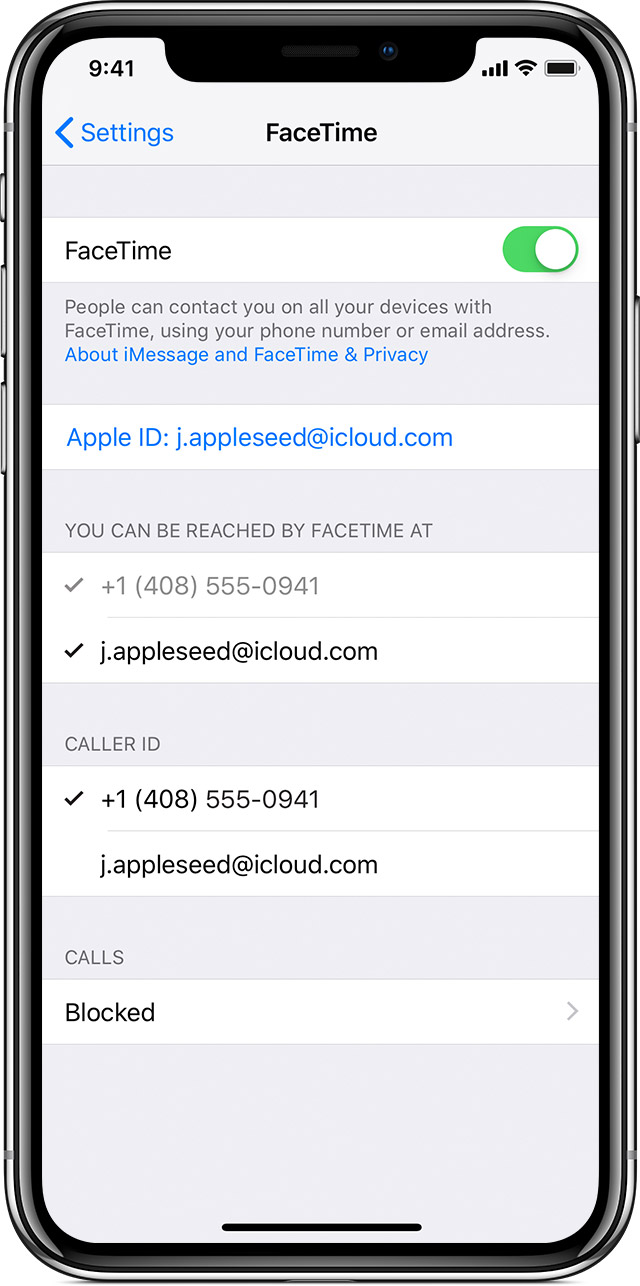
Apri l’app FaceTime e accedi con il tuo ID Apple.
Puoi farlo anche da Impostazioni> FaceTime.
Se stai usando un iPhone, FaceTime registra automaticamente il tuo numero di telefono. Per registrare anche il tuo indirizzo e-mail sul tuo iPhone, vai in Impostazioni> FaceTime> Usa il tuo ID Apple per FaceTime e accedi con il tuo ID Apple.
Se utilizzi un iPad o un iPod touch, registra il tuo indirizzo e-mail toccando Impostazioni> FaceTime> Usa il tuo ID Apple per FaceTime e accedi con il tuo ID Apple.
Fai una chiamata FaceTime
Per effettuare una chiamata, è necessario il numero di telefono della persona o l’indirizzo email registrato. Ecco alcuni modi:
- Nell’app FaceTime, tocca il segno più e digita il numero di telefono o l’indirizzo email della persona. Tocca il numero o l’indirizzo, quindi tocca Audio l’icona audio o Video l’icona del video.
- Se hai il numero di telefono o l’indirizzo e-mail della persona salvati nei tuoi contatti, puoi iniziare a digitare il loro nome e toccare il nome quando viene visualizzato. Quindi tocca Audio l’icona audio – o Video l’icona del video .
- Puoi anche iniziare una videochiamata FaceTime dal tuo iPhone durante una telefonata. Toccare l’icona FaceTime nell’app Telefono.
Usa FaceTime Audio con chiamata in attesa
Quando arriva un’altra chiamata – una telefonata o un’altra chiamata audio – puoi scegliere una di queste opzioni:
- Termina la chiamata corrente e accetta la chiamata in arrivo.
- Accetta la chiamata in arrivo e metti in attesa la chiamata corrente.
Rifiuta la chiamata in arrivo.


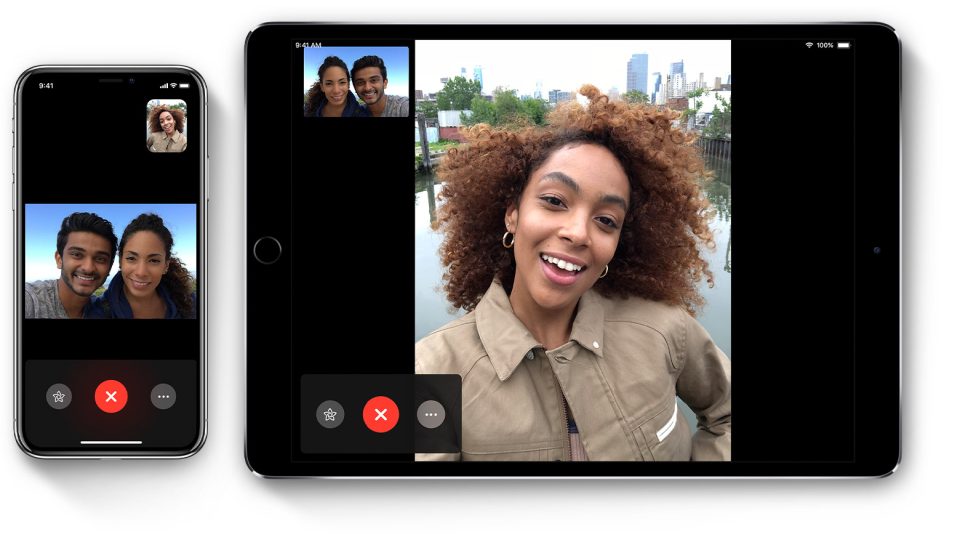
1 commento
[…] significa che dovrai spegnere FaceTime su ogni dispositivo Apple che […]